制作PPT箭头循环套图
2019-10-30 03:45马震安
电脑爱好者 2019年2期
马震安
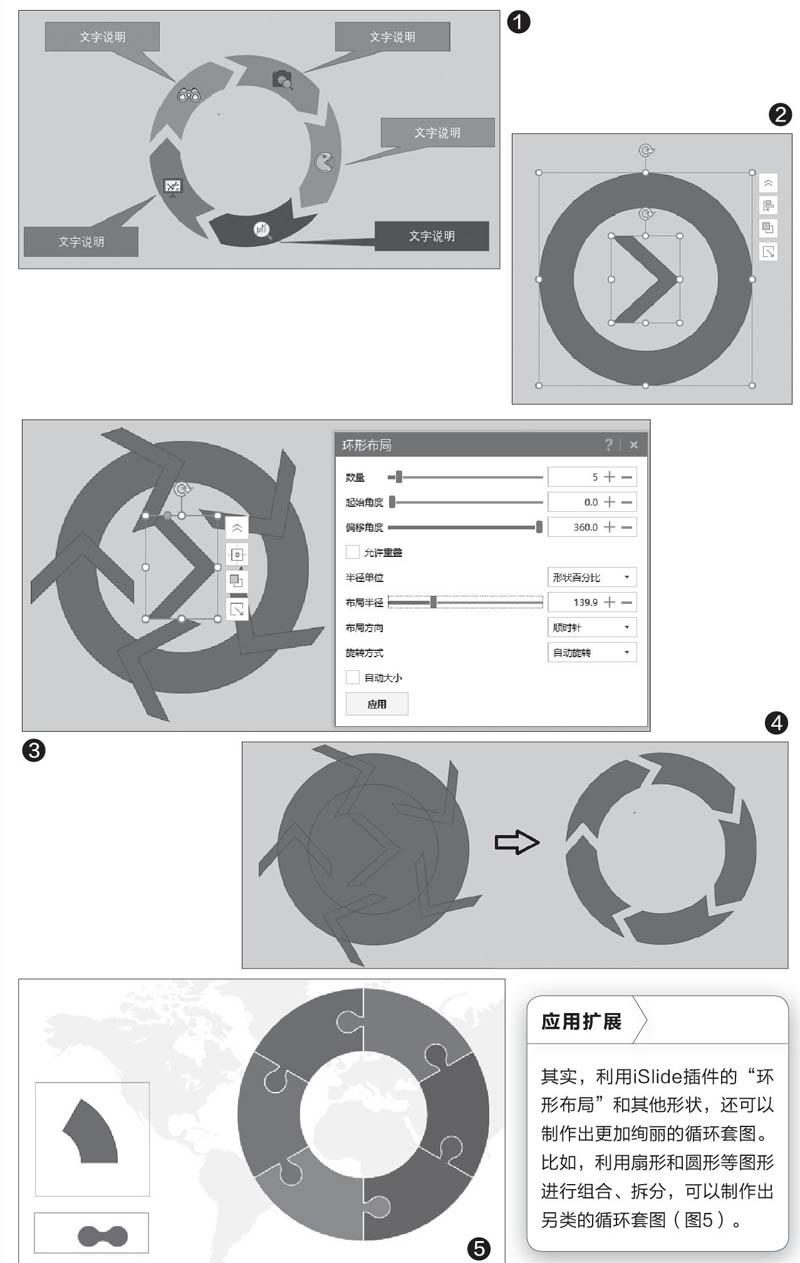
首先,下载并安装好iSlide插件。新建空白幻灯片,设置好背景颜色。选择“插入”选项卡,按住Shift键,插入形状中的1个圆环,再插入1个箭头。分别拖动这两个图形的黄色控制点,根据需要调整它们的形状,将“圆”和“箭头”上下、左右居中对齐(图2)。
选中图形中的“箭头”,选择“iSlide”选项卡,点击“设计排版一环形布局”,在弹出的窗口中,根据需要设置箭头数量(即把这个圆环分隔成几份);在“布局半径”处拖动滚动条进行调整,使每个箭头的尖端处在圆环轨道的正中间;在旋转方式中选择“自动旋转”,布局方向根据需要进行选择即可(图3)。
接下来,按住Ctrl+A全部选定所有图形,选择“格式”选项卡,点击“合并形状一拆分”,再用鼠标删除多余部分即可(图4)。
接着,选定拆分后图形的不同部分,根据需要分别进行形状的填充颜色设置,设为无边框。最后,根據需要再插入相应的图标,配上必要的文字说明,一个漂亮的箭头循环图就制作完成了。
猜你喜欢
数学年刊A辑(中文版)(2022年4期)2022-02-16
现代畜牧科技(2021年4期)2021-07-21
现代畜牧科技(2021年5期)2021-07-20
数学物理学报(2018年5期)2018-11-16
小朋友·快乐手工(2016年9期)2016-05-14
计算机与网络(2013年8期)2013-04-16
微电脑世界(2009年7期)2009-07-31
数学大世界·小学低年级辅导版(2009年8期)2009-07-28

